Hva betyr tilbakestilling av kryptert data på iPhone? Vel, hvis du har aktivert "Krypter iPhone-sikkerhetskopi" i iTunes før, blir iPhone-sikkerhetskopien din kryptert. I mellomtiden vil iTunes kryptere dataene dine hver gang du tar sikkerhetskopi av iPhone med iTunes. Hvis du vil kvitte seg med den krypterte iPhone-sikkerhetskopien, kan du tilbakestille iPhone-passordet for å stoppe det. Det er tilbakestillingen av krypterte data som iPhone betyr.
Hva er da standardpassordet for iTunes-sikkerhetskopi? Vel, det er ikke et slikt standardpassord for krypterte data på iPhone. Hvis du har glemt backup-passordet til iPhone, kan du tilbakestille krypterte data på iPhone med følgende trinn. For øvrig kan du få et iTunes-alternativ til å sikkerhetskopiere og gjenopprette iPhone uten tap av data.
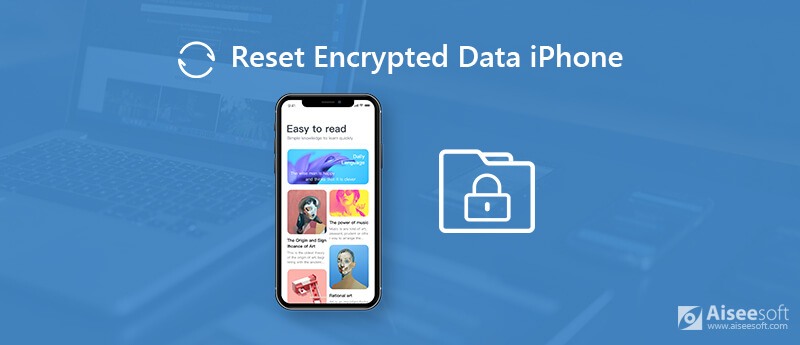
Sjekk først iOS-versjonen. Senere kan du fjerne krypteringen fra iPhone-sikkerhetskopien.
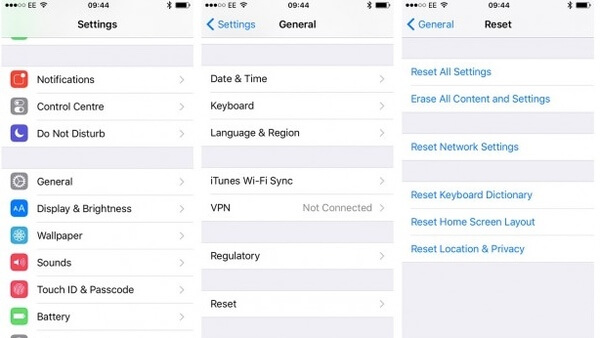
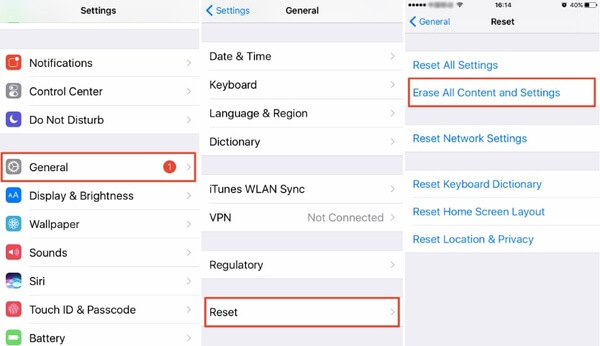
Hvis du ikke ønsker å sette din iPhone i fare, kan du sikkerhetskopiere de viktige filene før du tilbakestiller krypterte data på iPhone. Senere kan du slette alt innhold og innstillinger for iPhone grundig. Selv om du videreselger din gamle iPhone på eBay eller andre steder, kan ikke andre gjenopprette de slettede dataene med tredjeparts gjenopprettingsverktøy.
Ved å løpe FoneLab iOS-sikkerhetskopi og gjenoppretting, kan du velge, forhåndsvise, sikkerhetskopiere og gjenopprette iPhone-data uten tap av data. Takket være den brede støtten av datatyper og iOS-enheter, kan du sikkerhetskopiere hvilken som helst iPhone uten problemer. Sammenlignet med iTunes eller iCloud, kan du få mer tilpassede funksjoner. Den nye sikkerhetskopifilen vil ikke overskrive den gamle. Det er trygt, enkelt og raskt å sikkerhetskopiere og gjenopprette iPhone-data her. For iOS 10 og tidligere brukere er det en del av prosessen å tilbakestille kryptert data fra ende til slutt på iPhone.

Nedlastinger
FoneLab iOS-sikkerhetskopi og gjenoppretting
100 % sikker. Ingen annonser.
100 % sikker. Ingen annonser.




Slette iOS-innstillinger er også en viktig del for å tilbakestille krypterte data på iPhone. I løpet av denne tiden kan du løpe FoneEraser å rense alt på iPhone. De private dataene og innstillingene kan ikke gjenvinnes. Dermed kan du gjerne ta tak i din gamle iPhone. Det er også en god måte å frigjøre lagringsplass på iPhone.

Nedlastinger
100 % sikker. Ingen annonser.



Du kan krypterer iPhone-sikkerhetskopiering eller opprette vanlig sikkerhetskopi med FoneLab iOS Data Backup & Restore. Senere kan du bruke FoneEraser til å slette data og innstillinger på iPhone permanent. Hvis du vil tilbakestille krypterte data på iPhone uten å miste data, kan du bruke de to programmene ovenfor. Begge to programmene er gratis å laste ned og prøve.
Slett data på iPhone
Slik sletter du forslag til søkelys på iPhone Finn iCloud-konto av IMEI Stopp uønskede e-poster i Gmail Slett Outlook e-postkonto på iPhone Slett Spotlight Search Slett Twitter-konto og data Tilbakestill krypterte data på iPhone Slett podcasts fra iPhone Slett kalendere på iPhone Slett e-post på iPhone Slett Cydia fra iPhone Slett Instagram på iPhone Få mer lagring på iPhone Slett anropslogg på iPhone Slett midlertidige filer på iPhone Hvor mye lagringsdose iPhone har Slett appikoner på iPhone Slett telefonsvarer på iPhone Slett iPhone-systemdata Slett iPhone ødelagte filer Tørk av iPod Tørk av iPad Slett Viber-konto på iPhone Kjøp mer lagringsplass på iPhone Slett dokumenter og data på iPhone
Det beste valget ditt for å sikkerhetskopiere data fra iPhone / iPad / iPod til Windows / Mac og gjenopprette fra iOS-data-sikkerhetskopi til iOS-enhet / datamaskin på en sikker og effektiv måte.
100 % sikker. Ingen annonser.
100 % sikker. Ingen annonser.